Gruppieren von Objekten
Indem Sie Objekte gruppieren, können Sie sich die Komposition Ihrer Designs erleichtern. Gruppen lassen sich ebenfalls erneut gruppieren und so als Untergruppen in einer Obergruppe zusammenfassen.
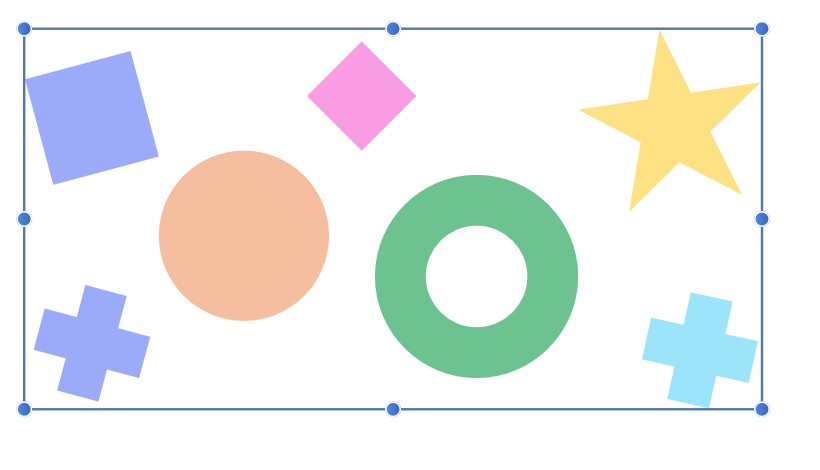
Indem Sie Objekte gruppieren, können Sie sich die Komposition Ihrer Designs erleichtern. Gruppen lassen sich ebenfalls erneut gruppieren und so als Untergruppen in einer Obergruppe zusammenfassen.
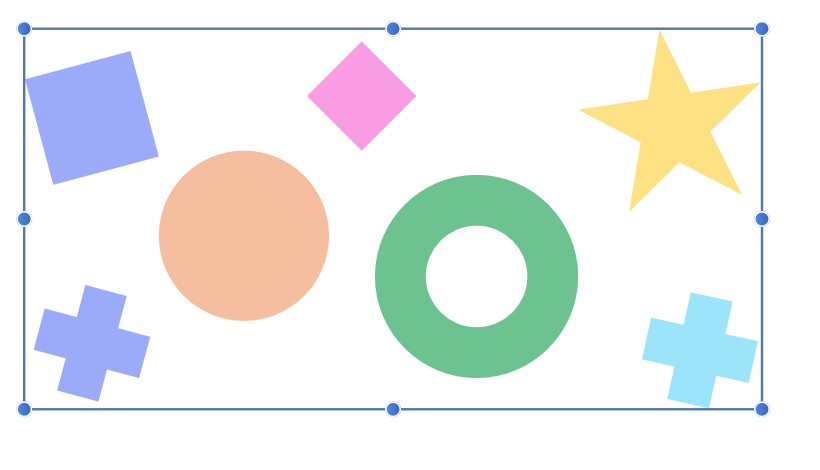
Gruppierte Objekte bleiben zusammen, sodass sie sich leicht auswählen, verschieben, kopieren und bearbeiten lassen – fast so, als wären sie ein einziges Objekt.
Gruppen und verschachtelte Gruppen lassen sich jederzeit später wieder in ihre Objekte bzw. Gruppen auflösen Das Auflösen der Gruppierung können Sie mit nur einem Befehl sowohl für einzelne Gruppen als auch für mehrere verschachtelte Gruppen durchführen.
Führen Sie einen der folgenden Schritte aus: